Cum se adaugă file personalizate și grupuri în interfața de birou ms
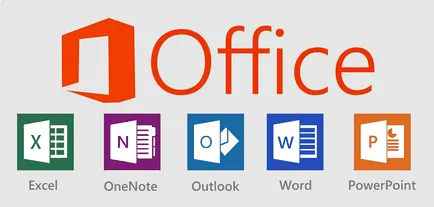
Interfețe multe instrumente în aceste zile s-au adaptat la conceptul de bandă. De ce? Motivul principal este comoditate, simplitate și viteză în aceste interfețe. Cel mai bun exemplu de interfață panglica sunt toate produsele din pachetul MS Office. Interfața de orice aplicație din suita Office de la Microsoft are mai multe file, fiecare filă are un număr de grupuri, și diverse comenzi (funcții) sunt în fiecare grup. În mod implicit, interfața Ribbon oferă un set de instrumente pentru configurare. Astfel, fiecare utilizator poate personaliza conținutul pentru ei înșiși. În acest post vom vorbi despre cum să adăugați la interfața MS Office, cu funcții suplimentare fila.
Pasul 1: Faceți clic pe butonul „File“, care este situat în colțul din stânga sus.
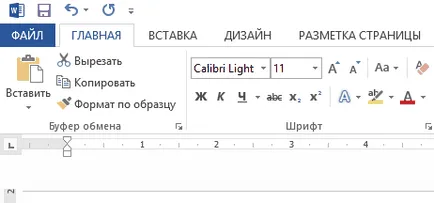
Pasul 2: În panoul din stânga, faceți clic pe „Settings“ pentru a deschide „un Opțiuni Word.“
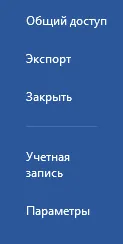
Pasul 3: Selectați „Customize Ribbon“, în caseta „un Opțiuni Word.“
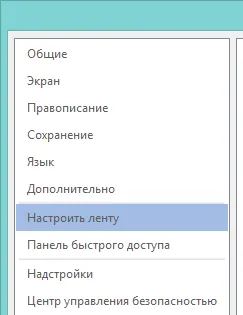
Pasul 4: Pe partea dreaptă veți vedea panoul „Customize Ribbon“. Faceți clic pe „New Tab“ pentru a adăuga o nouă interfață filă. În mod implicit, va fi adăugată noua filă din interiorul noului grup. Dacă este necesar, puteți adăuga mai multe echipe - este un buton „Creare grup“.
Ați putea fi întrebați: Necesar pentru Windows 10
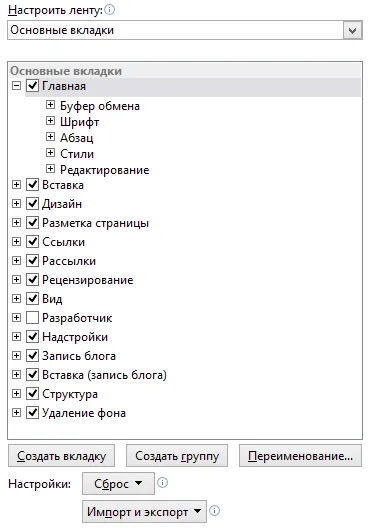
Pasul 5: Dacă aveți nevoie pentru a redenumi o filă, faceți clic dreapta pe ea și faceți clic pe „Redenumire“. În același mod, puteți redenumi un grup.
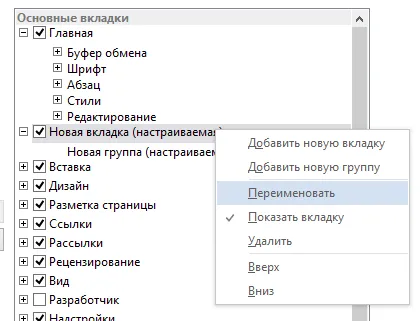
Pasul 6: În același meniu contextual, puteți muta o filă / grup în sus sau în jos. În același scop, în dreapta panoului există două săgeți.
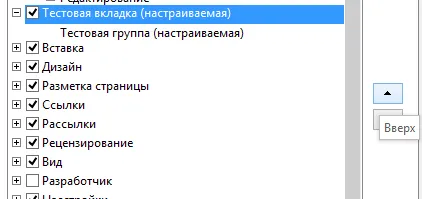
Acum, să ne întoarcem și uite, aspectul filei nou creat. După cum puteți vedea, este gol și nu include comenzi. Din fericire, aveți posibilitatea să le adăugați.
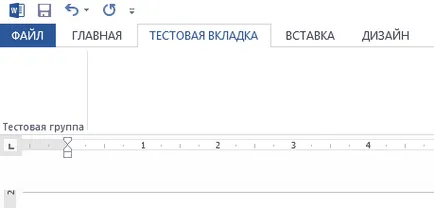
Pasul 7: Re-deschide fereastra «Opțiuni Word“ și selectați grupul din filele pe care le-ați creat. Apoi alegeți comanda corespunzătoare în următorul panoul din stânga și faceți clic pe „Adăugați“ pentru o parte dintr-o filă nouă și noul grup fac.

Am adăugat câteva comenzi aleatoare. Acum, du-te înapoi și să se uite înapoi la fila - acolo veți vedea comenzile ați adăugat.
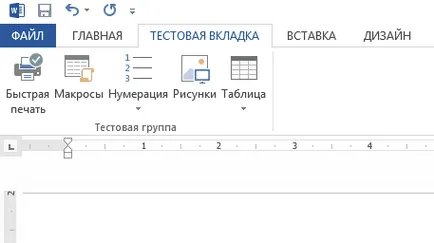
Și dacă doriți ca unul (sau mai multe) din filele nu sunt afișate în interfața, trebuie doar să debifați caseta de lângă acesta în lista de file.
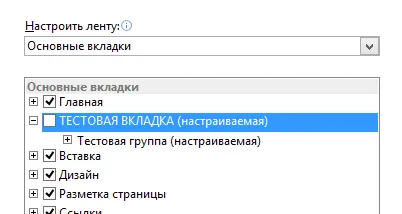
Acum, că știi cum să adăugați o filă nouă, noul grup și o nouă echipă. Deci, dacă vă simțiți că ceva lipsește în interfața, trebuie doar să urmezi instrucțiunile, găsiți caracteristica lipsă și apoi adăugați-l. Mult noroc!
O zi mare!